cesafe为用户们带来的是mapinfopro17是由
作者:二师兄的小弟三 时间:2021-11-22 14:50:34
cesafe为用户们带来的是mapinfopro17是由mapinfo研究开发设计的一款作用全方位的地理信息制图软件,软件带来了一整套健全的制图作用,适用将数据统计分析结合转换为地形图及其各种图表分析,可以协助客户更轻轻松松、迅速的解决地形图数据。系统软件选用莱单驱动器图形界面设计的方法,为客户出示了一套详细的制图和编辑工具,包含主工具栏、制图工具条、实用工具条、ODBC工具栏等5种工具栏,对涂层开展编写时要从地形图菜单中选择“涂层操纵”指令或用“涂层操纵”专用工具按键,使该涂层处在可编写的情况。此次我给你产生的是MapInfoPro17破解版下载,此版本有破解文件,可以激活软件,下面还将给你产生详尽的安裝破解教程,喜爱的盆友赶紧来免费下载个人收藏吧。
软件使用简介说明:
mapinfo17破解版功能十分强大,通过这款软件,用户可以直接从地图信息中查询相应的数据表,软件采用自动化的办公操作、集成多种数据库数据、融合计算机地图方法、加入了地理信息系统分析功能,形成了极具实用价值的、可以为各行各业所用的大众化小型软件系统。本次为大家带来的是mapinfo pro 17破解版,软件自带破解补丁,本文内容会为带来破解教程,需要的朋友,欢迎到本站进行下载使用。
软件主要使用功能:
一、图形的输入
图形的输入是将各种地图信息数据进行数字化或转换,以获得MapInfo的基本图形数据组织——表。随数据源的不同可用手扶数字化仪、扫描仪输入或其它标准数据格式转入。如AutoCAD的(.DXF和.DWG)、Intergraph的(.DGN)、ESRI的ArcView Shape数据等。
利用该软件提供的绘图工具条,对地图数字化输入与编辑的要点为:
1.正确设置地图的坐标系、投影、地图方向和单位
支持多种地图投影方式。用户数字化地图时,首先要设定该地图使用的坐标系和投影。由于大多数地图在图例中已指出这两项,用户可选择MapInfo提供的坐标系(存放在文本文件MAPINFOW.PRJ中),修改MAPINFOW.PRJ可得到新的坐标系。若要在MapInfo中显示栅格地图,必须配准该图象并为其设定投影。由于投影地图的过程通常不是完全可逆的,应该做好副本的备份工作;其次要根据选用的坐标系,设定使用的地图单位,例如经/纬度投影中的地图将以度显示地图坐标。
2.设置控制点坐标
为了在跟踪地图时能正确判读数字化仪移动头的位置,必须在地图上设置控制点坐标参数。至少选择4个控制点,控制点越多,从数字化板到地图的坐标变换越精确。选择的控制点离散性要好,如不能在一条直线上。可以在系统中增加、修改、删除控制点,并把控制点保存在工作空间中。
3.绘图和编辑工具
具有一套完整的绘图和编辑工具,对图层进行编辑时首先要从地图菜单中选择“图层控制”命令或用“图层控制”工具按钮,使该图层处于可编辑的状态。
4.利用对地理元素整形方式编辑地图
地图编辑方式可对地图图层上的区域、折线、直线、圆弧和点进行整形。这个过程是通过移动、增加和删除定义线段的节点来完成的,也可通过复制和粘贴选择的节点来创建新的点、直线和折线。编辑过程中还可利用区域与折线的相互转换功能来查看区域对象的结点,或者利用合并、分割、擦除和叠压结点等辅助编辑功能。
5.使用自动跟踪地图的功能
自动跟踪对象的功能,用来自动跟踪获取重复边界,以避免重复数字化。打开对齐方式(用S键)则可激活自动跟踪。自动跟踪不适于跟踪由绘图工具制作的矩形、圆弧、椭圆等图形。
二、数据表管理
在MapInfo中数据库称为表,可以使用两种表来建立、存储、查询和显示属性数据。一种是数据表,可分为包含图形(地图)对象的数据表和不包含图形对象的数据表,例如电子表格或外部数据表;另一种表是栅格表,它是一种只能在地图窗口中显示的图象,没有数据表的记录、字段和索引等表结构。这里我们只讨论数据表的有关操作。
1.外部数据的转入
可调用dBASE数据库、MSExcel电子表格、MS Access数据库、Lotus1-2-3和ASCll文件等。文件类型在菜单上文件-;打开中的“打开表”窗口中选择。进入系统的外部表必须用文件菜单下的“另存为”命令转存为MapInfo表后才能对它进行编辑。
2.数据表维护
可以直接改变数据表的结构,如增加或删除字段;改变字段的顺序、名称、类型、宽度或索引;从对话框中设定或确定表的投影;还可以删除数据表、重命名数据表和紧缩表结构以减少磁盘空间。
3.对数据表的操作
MapInfo的表操作命令(除查询外)都集中放在菜单项“表”中,主要包括:
⑴建立新表、添加、修改、显示、删除数据记录;
⑵更新列命令 用于快速且可视化地更新表。先选择对象,在菜单上选择表-;更新列,填写更新列的对话框。
⑶聚合数据 提供了许多功能强大的聚合函数,用来派生新的信息。聚合函数包括:
Average 计算平均值;
Count 计算一组中记录的个数;
Minimum 查找一组中所有记录的最小值;
Maximum 查找一组中所有记录的最大值;
Sum 计算一组中所有记录值的总和;
Weighted Average 当计算平均值时,给某一值比另一值更高的权重;
Proportion Sum 根据一个对象有多少在另一个对象内,对总计计算进行调整;
Proportion Average 根据一个对象有多少在另一个对象内,对平均计算进行调整;
Proportion Weighted 根据一个对象有多少在另一个对象内,对加权平均计算进行调整。
⑷地理编码 这是将原本非地图化的数据库记录显示在地图中的一种方式,以此查看数据的地图分布。为了在地图上观察数据,必须先把定位坐标赋给每个记录,使记录中数据与地图匹配。地理编码有几种不同的方法,这里对“按边界地理编码”方法说明。这里“边界”指封闭的区域或面积。“按边界地理编码”的实质是将边界中心的X和Y坐标赋给表中的每个数据记录,这样,就能在地图窗口中各边界中心用指定的符号显示数据记录。一旦地理编码完成,可用“查找”命令来定位单个记录或对象。
三、查询功能
为用户提供了强大而灵活的查询功能,在系统中称为选择(Selection)功能。通过选择既可以直接从地图上查询到相应数据表的信息,也可以利用系统提供的SQL Selection从数据表查到相应的数据和地图信息。系统用一个临时表(Selection表)存放选择的结果,对于临时表也可执行很多用于基础表的操作,如浏览、统计、复制或编辑表,还可进一步生成新的Selection。
1.从地图上选择
⑴用主工具条中的工具和菜单命令进行选择,主要的选择工具有:
上面介绍的任何一种选择工具均可选多个或全部对象(选多个对象时需按住Shift键,逐个点击要选的对象);从“查询”菜单中选“全部选中”命令也可选中所有对象。选“全不选”命令撤消所有选择对象。当要查看所选数据的信息时,可以从“新建浏览窗口”命令调出对话框,选择所选数据的“Selection表”。
⑵用查看地图信息的工具,如用信息工具查看所击中的地图对象相应的数据信息;用图例工具查看当前的地图所使用的图例;用标尺工具计算并显示地图上的点之间的距离等。
2.用SQL Selection进行选择
⑴选择命令
使用“查询”菜单上的“选择”命令,可对单张基础表进行查询。根据用户创建的条件,从表中选择出结果,并在地图窗口中显示出所选记录的地图对象。所选择出的表同其它表一样可进行浏览、查询、地图化或制作统计图。用“另存为”命令创建结果表。
⑵SQL选择命令
软件安装步骤教程:
1、下载并解压软件双击打开“install_1”文件夹,双击程序“Datamine_Discover_2017_Update_64bit_Downloadly.ir.exe”开始进行安装。
2、随即进入如下的安装界面,点击【install】按钮即可开始进行安装。
3、正在安装 Datamine Discover 2017 Update(64-bit),用户等待安装完成。
4、安装时弹出如下的向导界面,点击【next】按钮,直至安装完成。
5、打开“Patch_1”文件夹,运行Discover.LoaderPatchKeygen.exe进入如下的界面后,点击patch&generate按钮,然后任意输入公司名称,点击【OK】。
6、弹出如下的 Discover has been activated (Version 19.X).的提示,点击【确定】。
7、打开“Install_2”文件夹,然后在列表下找到并双击运行“autostart.exe””,进入如下的界面,点击选择【MapInfo pro】。
8、选择安装语言,选择【中文(简体)】的语言,然后点击【确定】。
9、进入欢迎使用 MapInfo Pro17安装向导,点击【下一步】按钮。
10、阅读许可证协议,勾选【我接受该许可证协议中的条款(A)】的选项,单击【下一步】。
11、客户信息,软件会自动填写所有的信息,用户直接点击【下一步】。
12、安装类型选择,一般选择默认的典型安装。
13、选择安装位置单击“下一步”安装到此文件夹,或单击“更改”安装到不同的文件夹。
14、弹出如下的升级提示,点击【是】按钮。
15、已做好安装程序的准备,点击【安装】按钮即可开始进行安装。
16、正在安装MapInfo pro 17,用户等待安装完成。
17、弹出安装完成的提示,点击【完成】。
18、打开“Patch_2”文件夹,然后将其中的文件复制到MapInfo pro软件的安装目录下,替换原文件夹(右击桌面快捷方式-属性-打开文件所在位置可以快速打开)。
19、运行MapInfo pro,即可显示为注册版本。
软件破解注意事项:
1、打开Patch_2文件夹,将破解补丁复制到软件安装目录下替换
2、运行软件后,即可免费无限制的使用了
软件常见问题与解决方案:
问题一、mapinfo pro 17如何绘制路测路线图?
首先我们打开我们要绘制路线的原始TAB地图。
然后选择图层管理器(右键第一个选项),然后人将图层的“editable(可编辑)”这个按钮点亮。
这时可以看见绘图栏里“折线”这个按钮从灰色变成了蓝色,首先我们要编辑线的样式。点击”线样式“按钮在弹出的对话框内选择需要的线形(包括线形,颜色,线宽)。
最后在单机”折线“按钮,就可以在地图上画出你自己的路测路线图了。

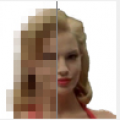 马赛克破解器
马赛克破解器 漫漫漫画 内购破解版
漫漫漫画 内购破解版 中华万年历 破解版
中华万年历 破解版 种子磁力下载器 破解版
种子磁力下载器 破解版 神奇脑波 破解版
神奇脑波 破解版 七年级下册地理辅导人教版下载 v2.8.10
七年级下册地理辅导人教版下载 v2.8.10 七年级上册地理辅导
七年级上册地理辅导 七年级下册地理辅导
七年级下册地理辅导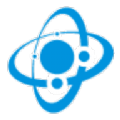 RJET地理计算官方下载 v1.0.0
RJET地理计算官方下载 v1.0.0 RJET地理计算
RJET地理计算 九原区农技信息云平台
九原区农技信息云平台 教育信息交换
教育信息交换 双牌猪猪外卖综合信息手机版下载 v0.0.2
双牌猪猪外卖综合信息手机版下载 v0.0.2 慧眼信息
慧眼信息 小二信息
小二信息 CAD手机制图
CAD手机制图 CAD看图制图
CAD看图制图 制图大师app
制图大师app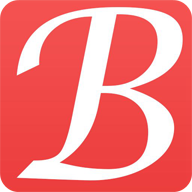 装B制图app
装B制图app 帕罗博士的英语少儿英语学习软件下载 v1.9
帕罗博士的英语少儿英语学习软件下载 v1.9 雅讯聊天安装最新版本软件 v1.0.9
雅讯聊天安装最新版本软件 v1.0.9 默往软件安卓版 v3.20.8
默往软件安卓版 v3.20.8 12306买火车票软件
12306买火车票软件 enigma社交软件
enigma社交软件








